

Adela D. Louie, 최근 업데이트 : May 21, 2018
앱 스토어가 작동하지 않습니다. 어떻게 해야 하나요? 이 게시물에서 답을 찾기 위해 계속 읽을 수 있습니다.
우리 모두는 우리 모두에게 앱 스토어의 중요한 역할을 알고 있습니다. iOS 기기를 사용하는 사람들에게는 Apple App Store가 있습니다. 이것은 모든 iOS 사용자가 기기에 가지고 있는 하나의 애플리케이션입니다. 이것은 실제로 우리를 즐겁게 할 iOS 기기, 음악 및 게임을 향상시키는 전자 책, 앱을 다운로드할 수 있는 곳입니다.
그러나 알 수 없는 이유로 인해 iOS 기기에서 App Store가 작동하지 않는 경우가 여전히 있습니다. 여기에서는 작동하지 않는 iOS 기기에서 App Store를 수정하는 데 실제로 사용할 수 있는 몇 가지 이유, 기본 문제 해결 및 가장 권장되는 타사 프로그램을 보여줍니다.
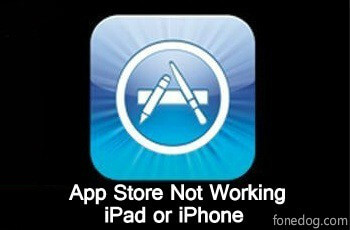
우리 모두는 우리 모두에게 앱 스토어의 중요한 역할을 알고 있습니다. iOS 기기를 사용하는 사람들에게는 Apple App Store가 있습니다. 이것은 모든 iOS 사용자가 기기에 가지고 있는 하나의 애플리케이션입니다. 이것은 실제로 우리를 즐겁게 할 iOS 기기, 음악 및 게임을 향상시키는 전자 책, 앱을 다운로드할 수 있는 곳입니다.
그러나 알 수 없는 이유로 인해 iOS 기기에서 App Store가 작동하지 않는 경우가 여전히 있습니다. 여기에서는 작동하지 않는 iOS 기기에서 App Store를 수정하는 데 실제로 사용할 수 있는 몇 가지 이유, 기본 문제 해결 및 가장 권장되는 타사 프로그램을 보여줍니다.
1부. App Store 사용 시 발생할 수 있는 일반적인 문제2부. 앱 스토어가 작동하지 않는 문제를 해결하는 XNUMX가지 방법3 부분. 앱 스토어가 작동하지 않는 문제를 해결하는 가장 쉽고 쉬운 방법4 부. 결론비디오 가이드: App Store가 작동하지 않는 문제를 복구하는 방법
일반적인 문제는 무엇입니까? ? ?
다음은 App Store를 사용하여 다운로드하려고 할 때 직면하는 경향이 있는 가장 일반적인 문제 중 일부입니다.
1. 갑자기 빈 화면이 나타날 수 있습니다.
2. App Store가 전혀 로드되지 않습니다.
3. 다운로드한 애플리케이션을 업데이트하는 데 어려움이 있는 경우
4. 앱 스토어에서 어떤 애플리케이션도 다운로드할 수 없습니다.
5. 연결 문제로 고생
App Store를 사용할 때 직면할 수 있는 이러한 모든 문제가 우리를 짜증나게 할 수 있습니다. 그렇죠? 운 좋게도 작동하지 않는 App Store를 수정하기 위해 실제로 스스로 할 수 있는 몇 가지 기본적인 문제 해결 방법을 모았습니다.
다음은 iOS 기기에서 App Store가 작동하지 않는 문제를 해결할 수 있는 몇 가지 빠른 해결 방법입니다.
작동하지 않는 App Store를 해결하기 위해 iOS 장치에서 다른 문제 해결을 수행하기 전에 Apple App Store가 다음과 같은 이유로 다운되는 경우가 있으므로 먼저 Apple 시스템의 상태를 확인하는 것을 고려하는 것이 좋습니다. 유지 보수 중입니다.
상태를 확인하려면 다음을 방문하십시오. 애플의 웹 사이트. 노란색 버튼으로 표시되기 때문에 시스템이 다운되었는지 알 수 있습니다. Apple App Store에 시스템 문제가 없으면 이 문제를 해결할 수 있는 다른 방법을 계속 진행할 수 있습니다.
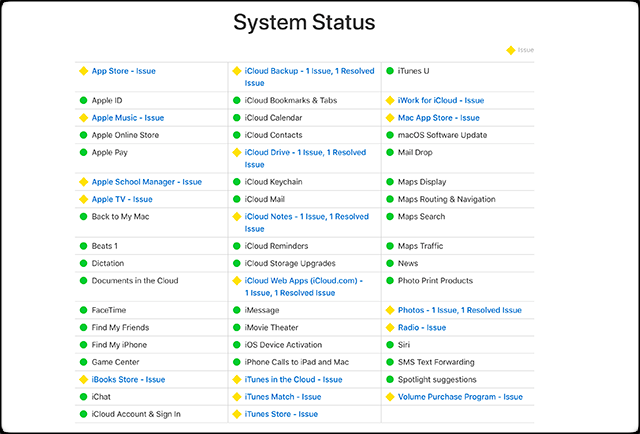
물론 App Store는 인터넷에 연결되어 있을 때만 작동하므로 먼저 Wi-Fi 네트워크를 확인하고 아직 Wi-Fi 범위 내에 있는지 확인해야 합니다. App Store가 Wi-Fi 연결을 통해서만 다운로드하도록 설정되어 있는지 확인할 수도 있습니다. 설정이 Wi-Fi 연결에만 있다는 것을 알았다면 셀룰러 데이터로 변경해야 합니다. 이렇게 하면 인터넷 연결 가용성을 볼 수 있습니다. 방법은 다음과 같습니다.
설정으로 이동하십시오.
셀룰러 데이터를 탭하세요.
그런 다음 셀룰러 데이터를 켭니다.
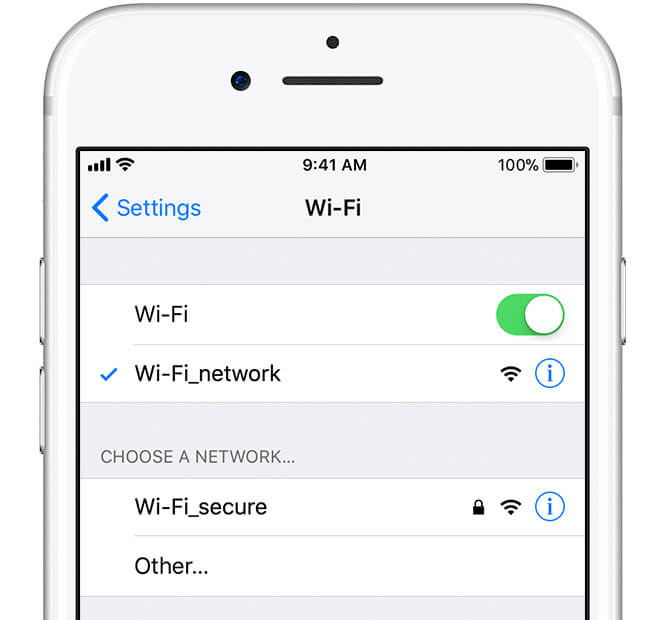
이제 앱스토어를 자주 이용하시다보니 이 앱을 오래 사용하셔서 캐시를 비우시는게 맞습니다. App Store 캐시를 지우려면 아래의 간단한 단계를 수행하십시오.
앱 스토어 시작
화면 왼쪽 하단에 있는 "기능" 버튼을 XNUMX번 탭합니다.
그렇게 하면 앱 스토어의 캐시 메모리가 지워집니다.
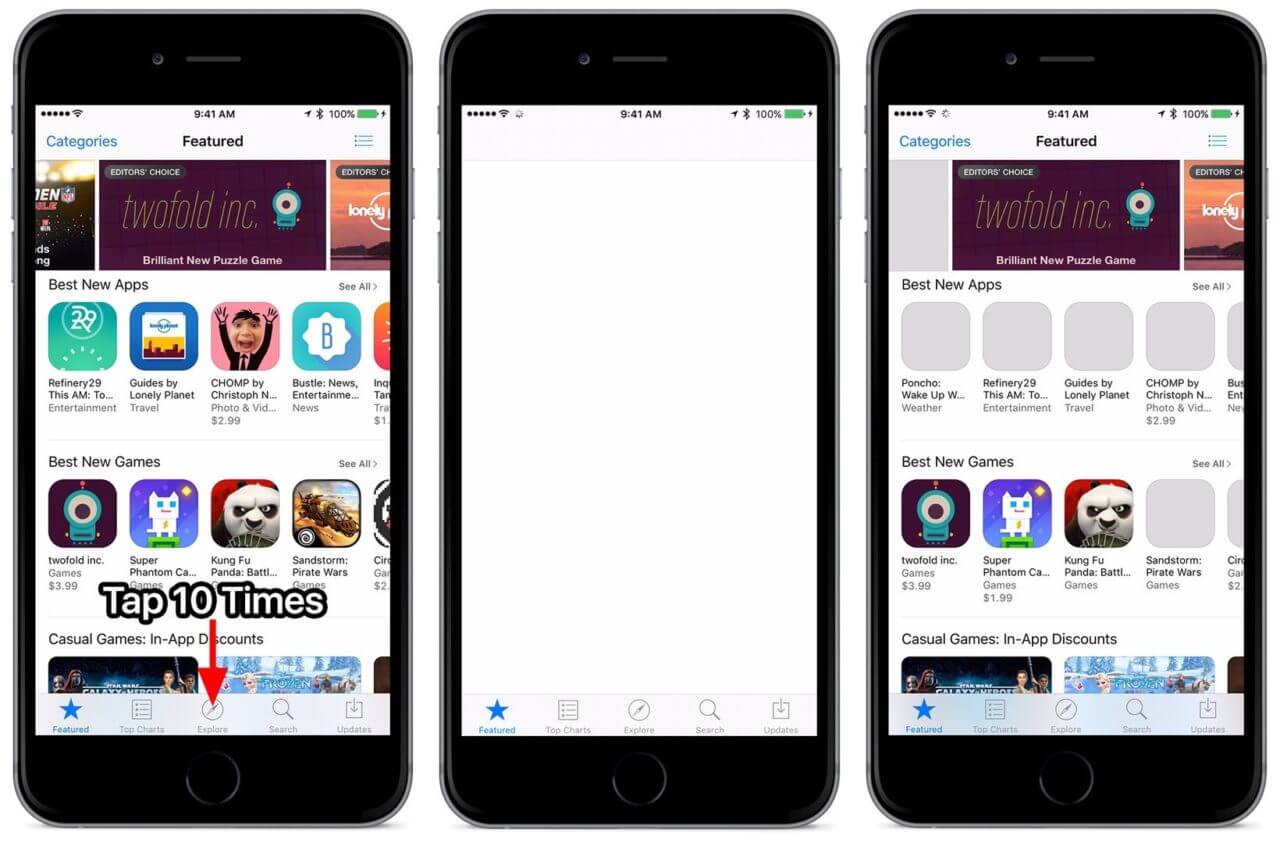
사람들은 또한 읽습니다 :Apple 로고에 iPhone이 꽂혀있을 때 쉽게 해결할 수있는 3 쉬운 방법
iCloud 드라이브가 동기화되지 않습니까? 여기에서 수정
때때로 iOS 기기에 있는 모든 항목을 업데이트해야 한다는 점을 항상 기억하십시오. iOS를 업데이트해야 할 수도 있다는 점을 고려하십시오. 이렇게 하려면 가이드를 따르세요.
설정 선택
일반 탭하기
소프트웨어 업데이트 선택
사용 가능한 업데이트가 있는 경우 다운로드 및 설치를 눌러 iOS 소프트웨어를 업데이트합니다. 인터넷 연결이 안정적인지 확인하세요.
실제로 로그인 문제로 인해 App Store가 작동하지 않는 경우가 있습니다. 이 문제를 해결하려면 간단히 로그아웃했다가 다시 로그인하세요. 방법은 다음과 같습니다.
설정으로 이동하십시오.
iTunes 및 App Store를 탭합니다.
Apple ID 선택
로그아웃을 탭합니다.
몇 초 후 Apple ID를 다시 탭하고 로그인합니다.
앱 스토어가 작동하지 않을 수 있으므로 셀룰러 데이터 사용량을 확인하는 것도 좋은 생각입니다. 셀룰러 데이터를 과도하게 사용하여 App Store가 작동하지 않는지 확인해야 합니다.
설정으로 이동하십시오.
셀룰러 선택
그런 다음 셀룰러 데이터 사용량을 확인하십시오.
iOS 기기에서 셀룰러 데이터를 과도하게 사용한 경우 다른 작업에 활용하는 데 사용된 추가 데이터를 해제해야 합니다. 이렇게 하려면 다음 단계를 따르십시오.
더 많은 데이터를 사용하는 모든 앱을 비활성화하십시오.
Wi-Fi 지원 끄기
자동 다운로드 사용 중지
모든 백그라운드 앱 새로 고침 끄기
비디오에서 자동 재생 비활성화
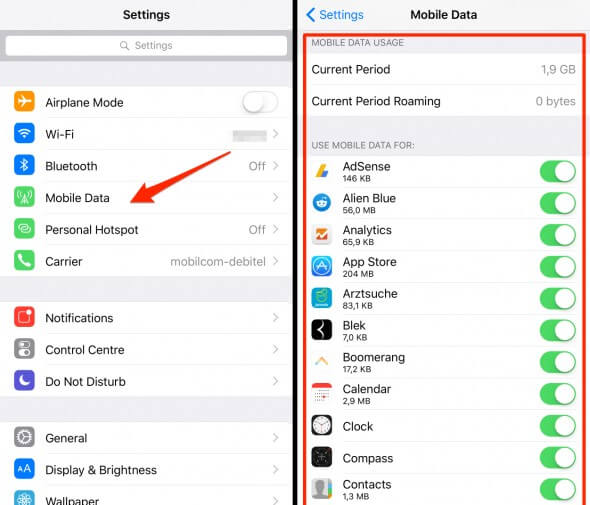
iOS 기기를 다시 시작하는 것은 실제로 iOS 기기에서 수행할 기본적이고 강력한 작업 중 하나입니다. 이렇게 하면 일부 메모리를 확보하고 추가 앱을 제거할 수도 있습니다. iOS 기기의 모든 앱을 새로 고칠 수도 있습니다. iOS 기기를 다시 시작하려면 다음 단계를 따르세요.
화면에 "밀어서 전원 끄기"가 나타날 때까지 잠자기/깨우기 버튼을 길게 누릅니다.
표시된 슬라이더를 오른쪽으로 밀어 iOS 기기를 완전히 끕니다.
장치가 꺼지면 몇 초 동안 기다렸다가 장치를 켭니다.
Apple 로고가 나타날 때까지 잠자기/깨우기 버튼을 다시 길게 누릅니다.
iOS 기기의 전원이 완전히 켜집니다.
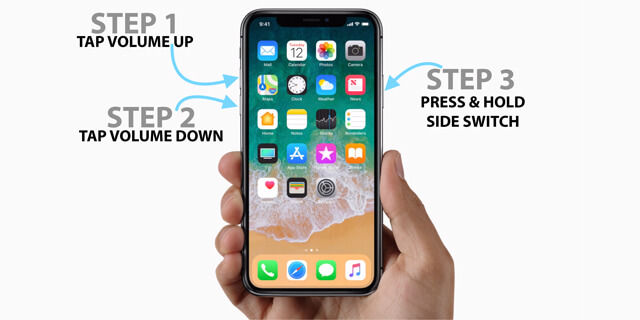
때때로 우리가 필요로 하는 거의 모든 앱이 정확한 날짜와 시간이 있어야 업데이트되는 경우가 있습니다. 이것이 iOS 기기의 날짜와 시간이 올바르게 설정되었는지 확인하는 사실을 고려하는 이유입니다. 방법은 다음과 같습니다.
설정으로 이동하십시오.
일반 탭하기
그런 다음 날짜 및 시간을 선택하십시오.
정확한 날짜와 시간을 사용하려면 자동으로 설정 옵션을 켜십시오.
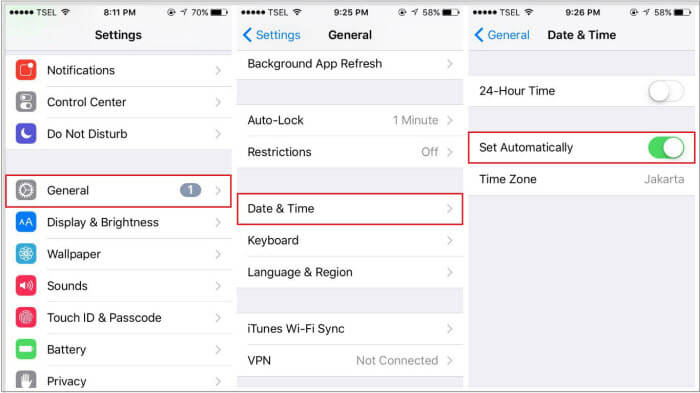
우리 모두 알다시피 제한은 특정 응용 프로그램을 차단하는 기능입니다. 여기에서 App Store에 액세스할 수 없는 이유가 될 수 있으므로 App Store가 iOS 기기로 제한되지 않았는지 확인해야 합니다. 확인할 수 있는 방법은 다음과 같습니다.
설정을 시작한 다음 일반을 선택하십시오.
여기에서 Restrictions를 찾아 선택합니다.
제한 옵션이 열리면 모든 것이 꺼져 있음을 알 수 있습니다. 이동하여 App Store를 찾아 허용 아래에 있고 꺼져 있는 경우 계속해서 켜십시오.
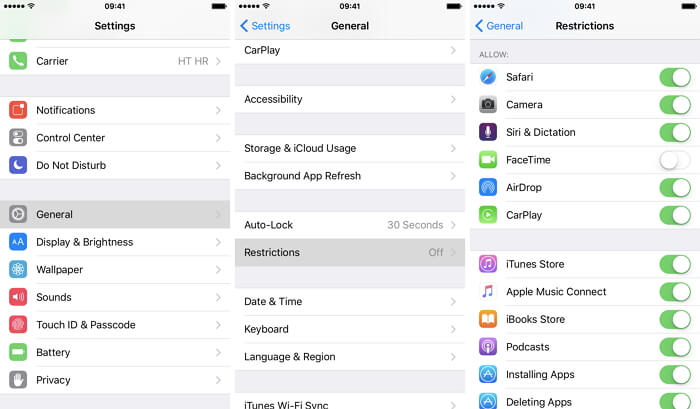
가장 좋은 부분은 무엇입니까?
여기에서 작동하지 않는 앱 스토어를 수정할 수 있는 또 다른 솔루션이 있습니다. 이것은 iOS 기기에서 발생하는 다양한 유형의 문제를 해결하는 데 사용할 수 있는 타사 프로그램입니다. 때로는 실제 문제는 iOS 시스템 결함으로 인해 App Store가 작동하지 않는다는 것입니다.
가능한 가장 쉽고 효율적인 방법으로 이 문제를 해결하려면 FoneDog Toolkit - iOS 시스템 복구를 사용하세요. 폰독 툴킷 - iOS 시스템 복구 이 프로그램은 iOS 기기에서 작동하지 않는 App Store를 수정하는 데 도움이 될 것입니다. 이 놀라운 프로그램은 FoneDog Toolkit - iOS 시스템 복구가 사용하기 정말 쉽기 때문에 데이터를 잃지 않고 iOS 기기를 정상 상태로 만드는 데 확실히 도움이 될 것입니다.
이 프로그램은 App Store가 작동하지 않는 문제를 해결하는 데 도움이 될 수 있을 뿐만 아니라, 정지되거나 응답하지 않는 장치, 오류 코드 및 iOS의 기타 소프트웨어 문제와 같은 iOS 장치의 다양한 문제를 해결하는 데도 도움이 될 수 있습니다. 장치.
FoneDog Toolkit - iOS 시스템 복구 도구는 다음을 포함하는 모든 iOS 장치와도 호환됩니다. 최신 아이폰 14, 아이폰 14 Pro, 아이폰 14 Pro Max. 다음을 포함한 모든 iOS 버전에서도 작동할 수 있습니다. 아이폰 OS 16 번역.
이 프로그램은 전체 복구 프로세스 중에 iOS 기기의 데이터가 손실되지 않기 때문에 사용하기에 정말 안전합니다. 웹 사이트에서 FoneDog Toolkit - iOS 시스템 복구 프로그램을 다운로드한 다음 컴퓨터에 다운로드하기만 하면 됩니다. ![]() 완료되면 아래 단계에 따라 iOS 기기를 수정하세요. 여기 무료 버전 당신의 다운로드를 위해.
완료되면 아래 단계에 따라 iOS 기기를 수정하세요. 여기 무료 버전 당신의 다운로드를 위해.
FoneDog Toolkit - iOS 시스템 복구 도구를 컴퓨터에서 실행한 다음 USB 케이블을 사용하여 iOS 장치를 연결합니다.
그런 다음 프로그램의 기본 인터페이스에서 옵션을 선택하십시오. iOS 시스템 복구를 선택한 다음 스타트 버튼을 클릭합니다.

시작 버튼을 클릭하면 FoneDog Toolkit - iOS 시스템 복구에서 iOS 장치를 수정할 수 있도록 펌웨어 패키지를 다운로드하라는 메시지를 표시합니다.
다운로드를 진행하기 전에 FoneDog Toolkit - iOS 시스템 복구는 먼저 iOS 기기의 제조업체, 모델 및 모델 번호와 같은 iOS 기기에 대한 세부 정보를 묻습니다.
[프로그램이 장치를 수정하기 위해 올바른 펌웨어 패키지를 다운로드할 수 있도록 필요한 올바른 정보를 입력했는지 확인하십시오.
프로그램에 필요한 정보가 확실하지 않은 경우 언제든지 Apple 웹사이트에서 찾아볼 수 있습니다. 세부 사항을 확인했으면 다음을 클릭하십시오. 수리 버튼을 클릭합니다.

복구 프로세스는 시간이 걸릴 수 있으므로 기다리기만 하면 됩니다. 이 프로세스 중에는 iOS 기기를 사용할 수 없습니다. 기기를 사용하고 있고 아직 수리 과정에 있기 때문입니다.
그러면 iOS 기기가 모두 벽돌이 될 가능성이 큽니다. 복구 프로세스가 완료되면 FoneDog Toolkit - iOS 시스템 복구에서 알려줍니다.
아직 장치의 플러그를 뽑지 말고 장치가 먼저 재부팅될 때까지 기다리십시오. iOS 기기가 실행 중이면 계속해서 연결을 해제할 수 있습니다. 이제 App Store에서 확인할 수 있습니다.

FoneDog Toolkit - iOS 시스템 복구 프로그램을 사용하면 iOS 기기에서 더 이상 문제 해결을 수행하지 않습니다. 프로그램을 다운로드한 다음 USB 케이블과 iOS 기기만 다운로드하면 되기 때문에 더 이상 원을 그리지 않을 것입니다.
FoneDog Toolkit - iOS 시스템 복구 프로그램은 모든 데이터를 안전하게 유지하므로 전체 복구 프로세스 중에 데이터가 손실되지 않으므로 사용하는 것이 가장 권장되는 프로그램입니다. 또한 iOS 장비가 복구 모드에서 멈춤, 장비의 끝없는 시작, iTunes를 사용한 오류 코드, 고정되거나 응답하지 않는 장비 등과 같이 iOS 장비에서 앞으로 겪게 될 다양한 문제를 해결하는 데 도움이 될 수 있습니다.
FoneDog Toolkit - iOS 시스템 복구 프로그램을 컴퓨터에 다운로드하여 설치하면 30일 이내에 무료로 사용해 볼 수 있는 권한이 있습니다. 이것은 FoneDog Toolkit - iOS 시스템 복구 프로그램이 진정으로 사용하기에 최고의 프로그램이며 후회하지 않을 것임을 직접 확인하기 위한 것입니다.
주저하지 마십시오. 이 비디오는 iPhone 장치에서 App Store가 작동하지 않는 문제를 해결하기 위한 귀하의 질문에 대한 답변입니다. 비디오 다른 사람들과 공유하십시오. 그냥 해.
코멘트 남김
0 Comment
Hot Articles
/
흥미있는둔한
/
단순한어려운
감사합니다! 선택은 다음과 같습니다.
우수한
평가: 4.5 / 5 ( 69 등급)